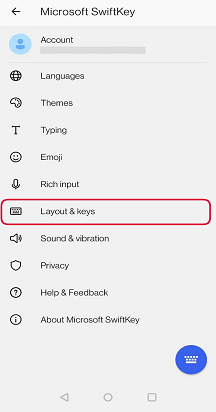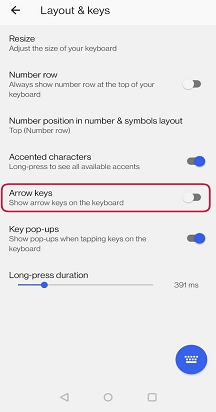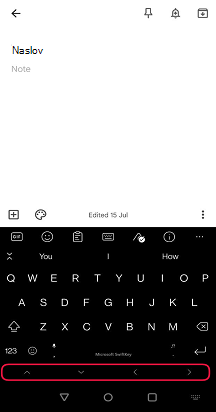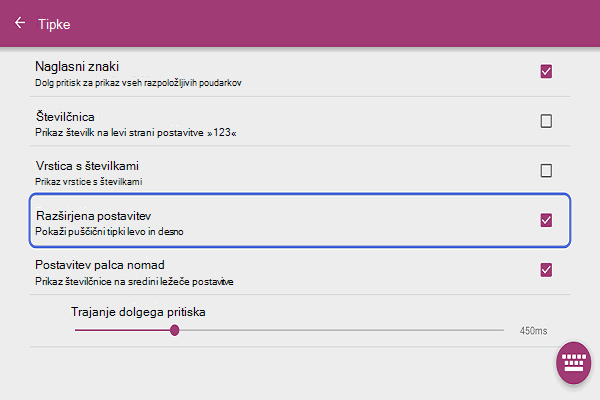Na tipkovnico Microsoft SwiftKey Keyboard lahko dodate dodatne funkcije tako, da dodate puščične tipke. To naredite tako:
-
V svoji napravi odprite aplikacijo Microsoft SwiftKey
-
Tapnite »Postavitev & tipke«
-
Check or uncheck 'Arrow Keys'
Ko v nastavitvah omogočite puščične tipke, se prikažejo na dnu tipkovnice:
Tablet:
Če uporabljate Microsoft SwiftKey v tabličnem računalniku, lahko uporabite »razširjeno postavitev«, ki omogoča levo in desno puščično tipko v prvem podoknu tipkovnice.
Polne štiri puščične tipke so na voljo v 2. podoknu tipkovnice. Za dostop do tega tapnite tipko »123«.
Uporabniki tabličnih računalnikov lahko to nastavitev omogočijo tako:
-
Odprite aplikacijo Microsoft SwiftKey
-
Tapnite »Postavitev & tipke«
-
Tapnite, da omogočite »Razširjeno postavitev«
Opomba: Kontrolnik kazalca lahko omogočite tako, da dolgo pritisnete preslednico.
Te funkcije trenutno ne podpiramo v storitvi Microsoft SwiftKey za iOS.